Розглянемо інструкцію, як крок за кроком у програмі 1С ЗУП 3.0 (8.3) нарахувати компенсацію відпустки двох типів:
- компенсація чергової відпустки;
- компенсація неизрасходованного відпустки при звільненні;
Також торкнемося коротко питання про те, як правильно скоригувати або сторнувати вже оформлені нарахування.
Для розгляду питання скористаємося демонстраційної конфігурацією, яка поставляється разом з основною поставкою. У неї вже занесені деякі дані і настройки, і нам не доведеться відволікатися на сторонні теми. Зосередимося на основному.
Компенсація чергової відпустки
Для створення, оформлення та розрахунку відпускних нарахувань в програмі 1С Зарплата існує документ «Відпустка». Щоб створити даний документ, зайдемо в меню «Зарплата», потім по посиланню «Відпустки» перейдемо до списку документів нарахування відпусток.
У вікні списку натиснемо кнопку «Створити». Відкриється вікно заповнення реквізитів нового документа.
Обов'язково необхідно заповнити реквізити «Організація», «Співробітник», місяць, в якому відіб'ються нарахування, і період розрахунку. Щоб з'явилася можливість ввести період відпустки, потрібно встановити прапорець «Відпустка».
Для вказівки кількості днів компенсації встановимо прапорець «Компенсація відпустки» (наприклад, 5 днів). Таким чином, виходить, що співробітник оформляє відпустку на 20 днів, але 5 з них він вирішив не отгулівать, а вийти на роботу. Підприємство зобов'язане компенсувати йому ці 5 днів при виплаті зарплати або одноразово.
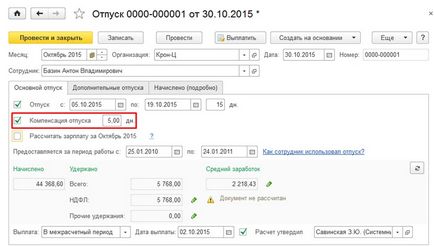
Після введення необхідних даних документ розрахується (перерахується) автоматично за умови, якщо це зазначено в налаштуваннях програми. У разі, якщо автоматичний розрахунок відключений, система видасть нам попередження «Документ не розрахований», і для розрахунку потрібно буде натиснути кнопку зі стрілками (праворуч, див. Малюнок):
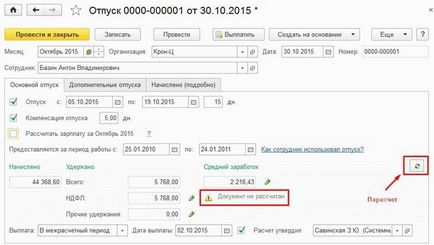
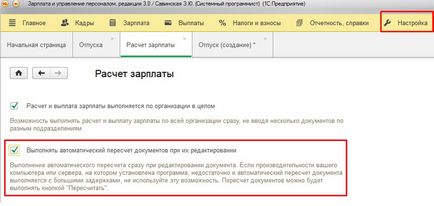
За бажанням працівника можна встановити ознака «Розрахувати зарплату за». При цьому до розрахованої сумі відпустки додасться сума заробітної плати попереднього місяця (якщо, звичайно, її ще не виплатили).
Нижче в документі ми бачимо поля з розрахованими сумами. У деяких полів поруч, праворуч, є зображення символу «Олівець». Натиснувши на цю іконку, ми побачимо детальну розшифровку суми, зазначеної в реквізиті. Ось, наприклад, розшифровка розрахованого середнього заробітку працівника:
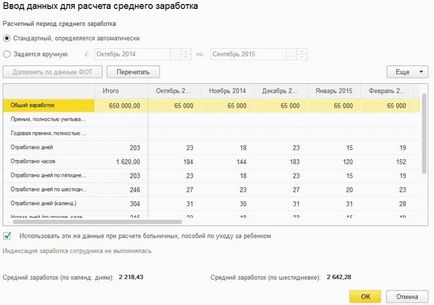
У деяких таких вікнах з детальними показниками є можливість їх скорегувати.
Компенсація неизрасходованного відпустки при звільненні в 1С ЗУП
У програмі є можливість компенсувати невикористаний їм відпустку (або, навпаки, зробити утримання авансом використаного відпустки) при звільненні. Для цього існує спеціальний пункт «Компенсація основної відпустки» в документі «Звільнення«.
Щоб створити документ, зайдемо в розділ «Кадри», потім в пункт меню «Всі кадрові документи».
Також встановлюємо місяць розрахунків, організацію і співробітника. Крім інших реквізитів, необхідних для розрахунків, в рамках даної статті нас цікавить в першу чергу реквізит «Компенсація основної відпустки». Він може містити три значення:
- Не використовувати.
- Компенсувати невикористану відпустку.
- Утримати за використаний авансом відпустку.
Відповідно, вказуємо кількість невикористаних (використаних авансом) днів і виробляємо розрахунок. В даному документі також діє правило автоматичного розрахунку даних.
Варто відзначити, що в документі існує можливість компенсувати / утримати додаткові відпустки. Вони відображаються в таблиці поруч:
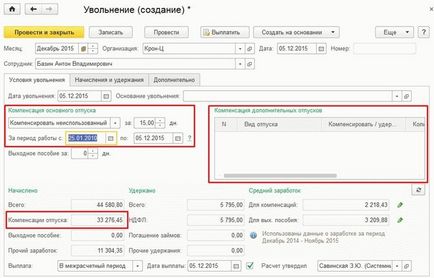
Коригування або сторнування вже оформлених нарахувань
Швидше, правилом, а не винятком є ситуації, коли бухгалтер знаходить неточності в раніше оформлених документах. Це може статися, якщо фахівця спочатку дали невірні дані для розрахунків, фахівець невірно розтлумачив дані або просто помилився в їх введенні (людський фактор), а може, співробітник в останній момент відмовився від відпустки або вирішив звільнятися. Програма повинна давати можливість скорегувати розрахунки, причому таким чином, щоб це не спричинило за собою помилок надалі.
Тому є два важливих моменти при коригуванні - це коригування в поточному, ще не закритому періоді і коригування в закритому періоді ( «заднім числом»).
У першому випадку ми просто можемо виправити невірний документ і провести його заново.
Якщо помилку виявлено вже в наступному періоді, то коригувати документ «заднім числом» не можна, так як розрахунки даного документа можуть вплинути на всі наступні розрахунки, а точніше, наступні розрахунки не врахують зроблені зміни. Часто це призводить до розбіжності даних невірний кінцевим результатом.
У документа «Звільнення» немає можливості «Виправити», так як він є останнім документом розрахунків для даного співробітника, і його можна виправляти в будь-який час.
Якщо необхідно повністю скасувати всі дії документа і перенести їх в наступний період, потрібно скористатися посиланням «Сторнувати». При цьому буде створено документ «Сторнування нарахувань».